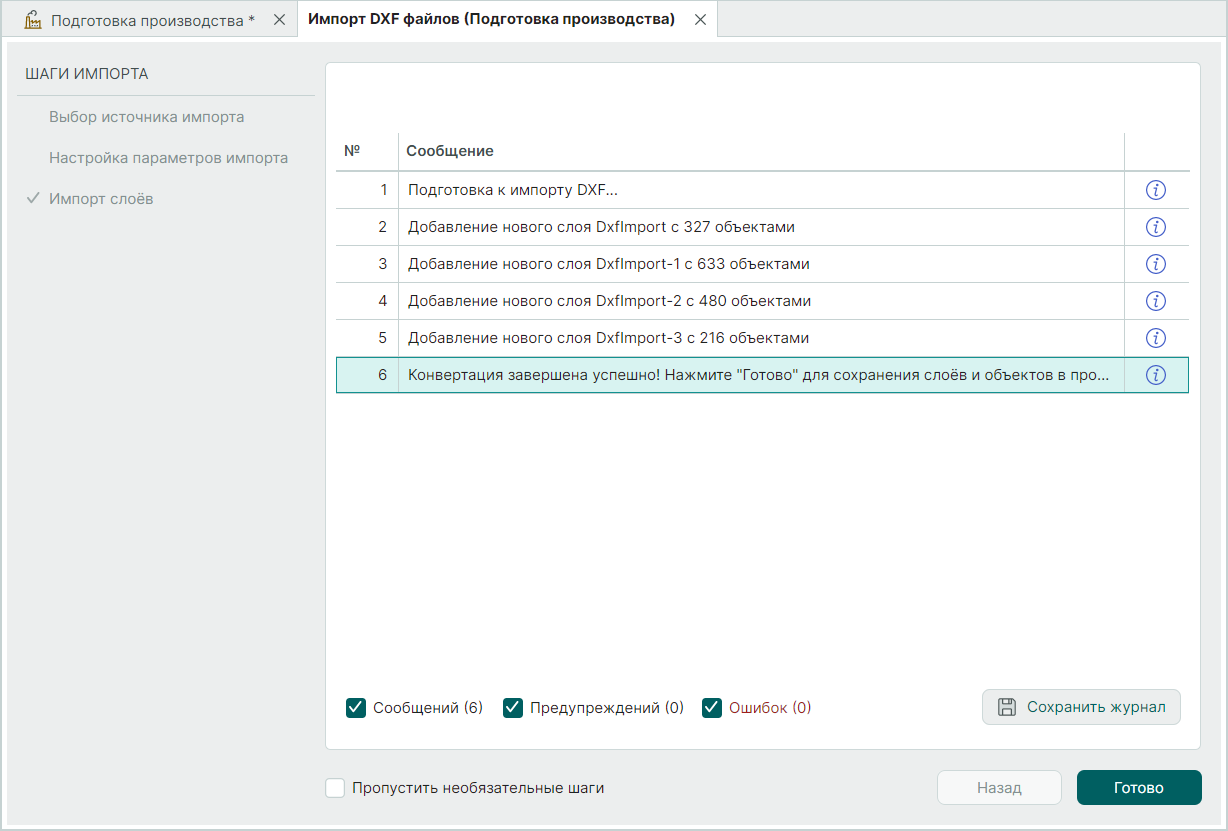Загрузка DXF файлов¶
Для загрузки в проект файла формате *.dxf в главном меню программы последовательно выберите «Файл» → «Импорт» → «Файлы чертежей (.dxf)», см. Рис. 1.

Примечание! Переход к импорту чертежа в формате DXF также доступен при использовании механизма drag&drop в окно редактора производственной подготовки.
На экране отобразится окно мастера «Импорт DXF файлов». Процедура импорта состоит из трех шагов. Все шаги отображаются в левой части окна мастера. Переход между шагами мастера осуществляется при помощи кнопок «Далее» и «Назад», также доступен переход к шагу по нажатию левой клавиши мыши на названии шага, см. Рис. 2.

Примечание! Поддерживается импорт DXF в формате Autocad 2000 и выше.
Выбор импортируемого файла осуществляется на первом шаге, для перехода к выбору файла нажмите на иконку  , см. Рис. 3.
, см. Рис. 3.
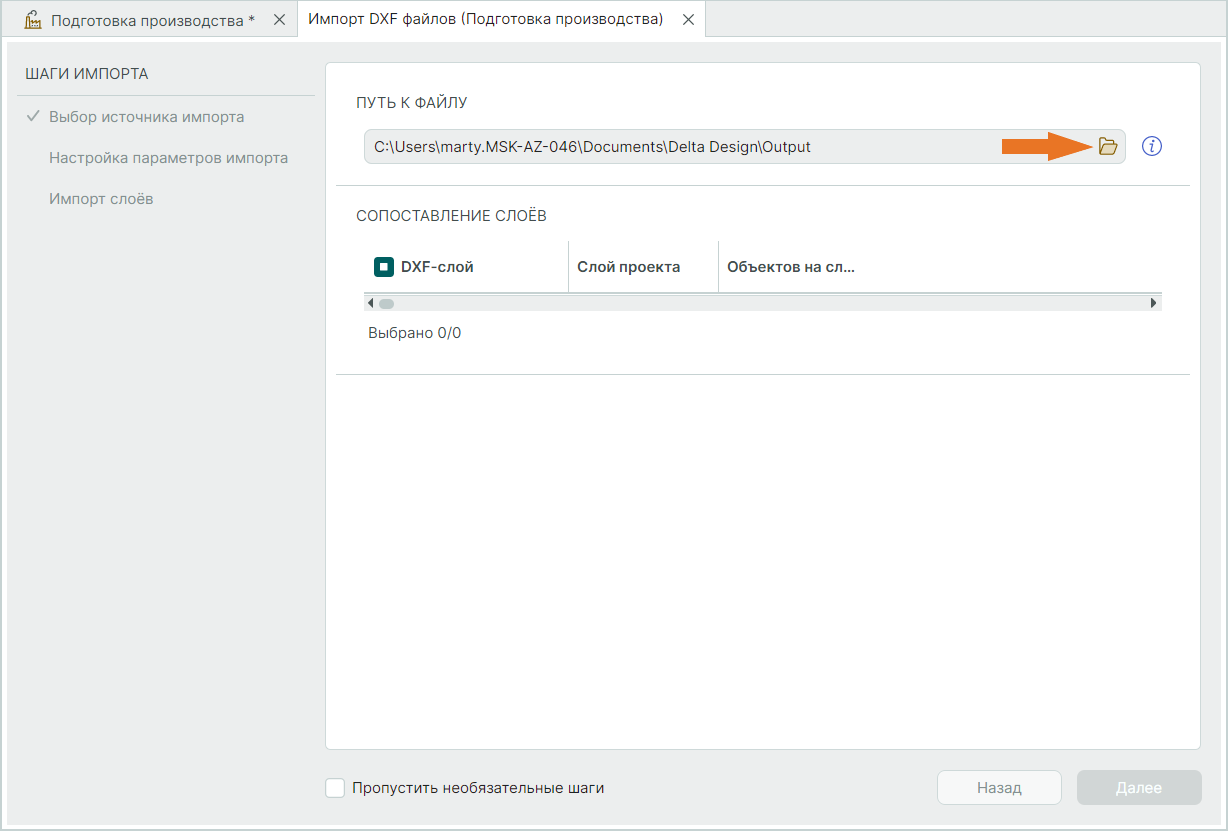
В отобразившемся окне проводника выберите файл и нажмите «Открыть», см. Рис. 4.
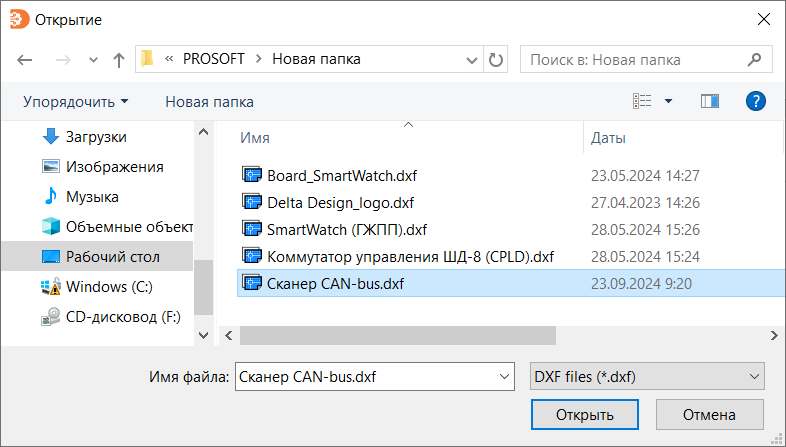
В таблице «Сопоставление слоев» отобразится перечень слоев, содержащихся в загружаемом файле. Для добавления слоя в проект производства установите флаг в первом столбце, а также укажите слой проекта, на который будет импортирована графическая информация из файла, по умолчанию для каждого DXF-слоя создается новый слой, см. Рис. 5.
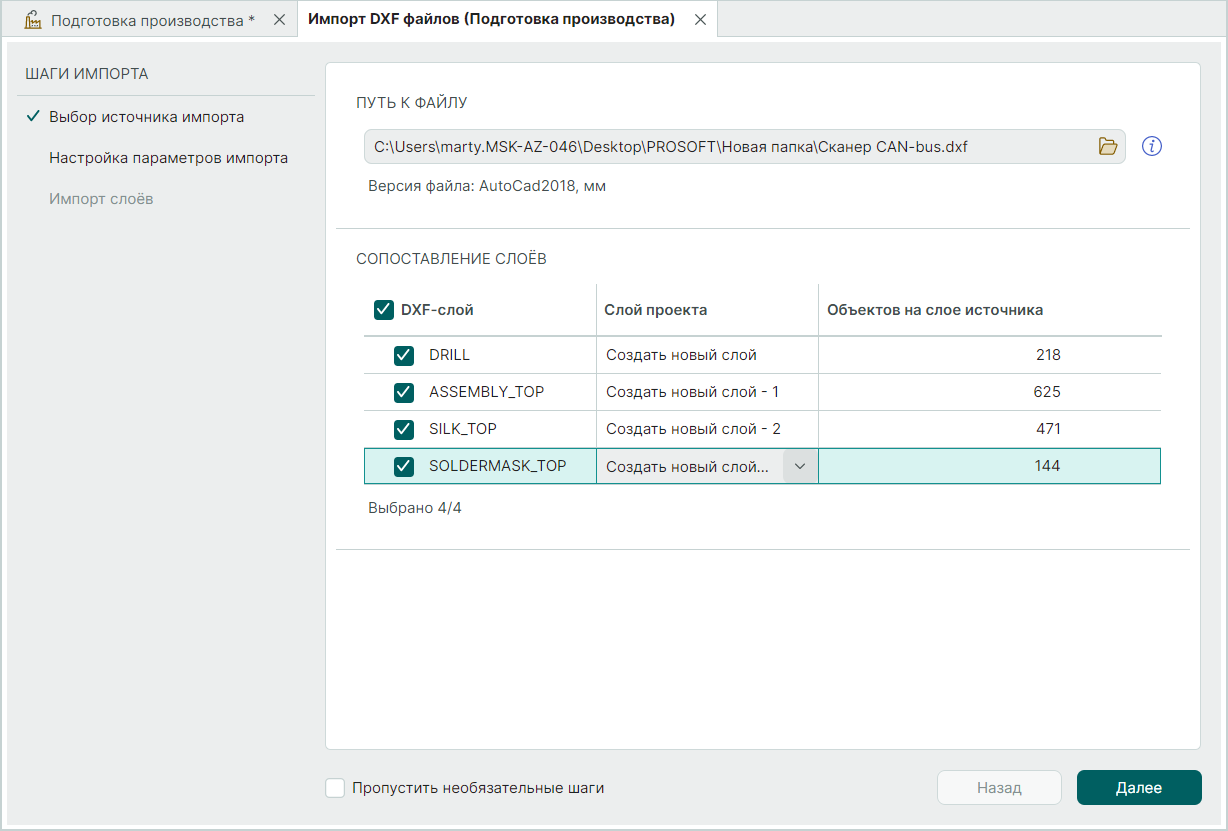
На следующем шаге укажите параметры импорта и нажмите «Далее», см. Рис. 6:
- «Ширина линий, мм» – ширина линий после импорта;
- «Число сегментов аппроксимации, шт» – количество сегментов, на которое разбиваются кривые Безье при аппроксимации.
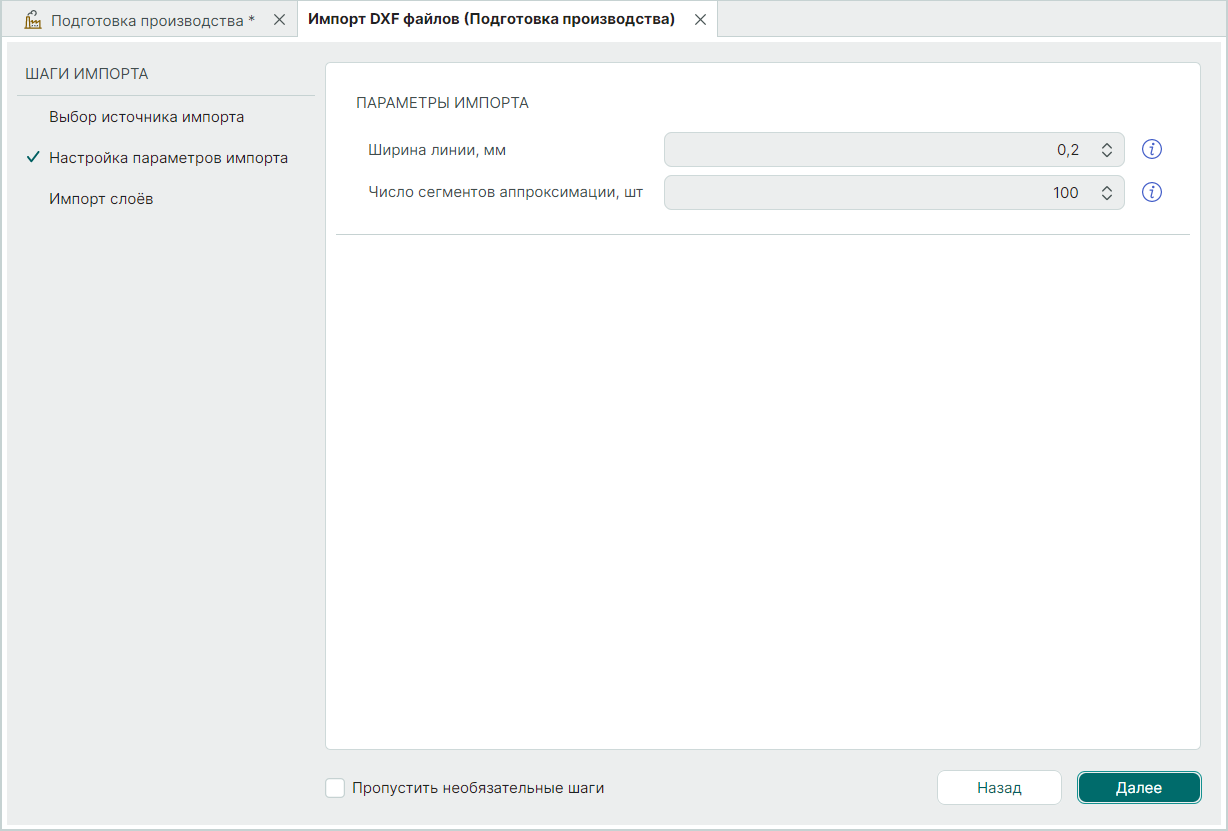
На завершающем этапе нажмите кнопку «Начать», см. Рис. 7.
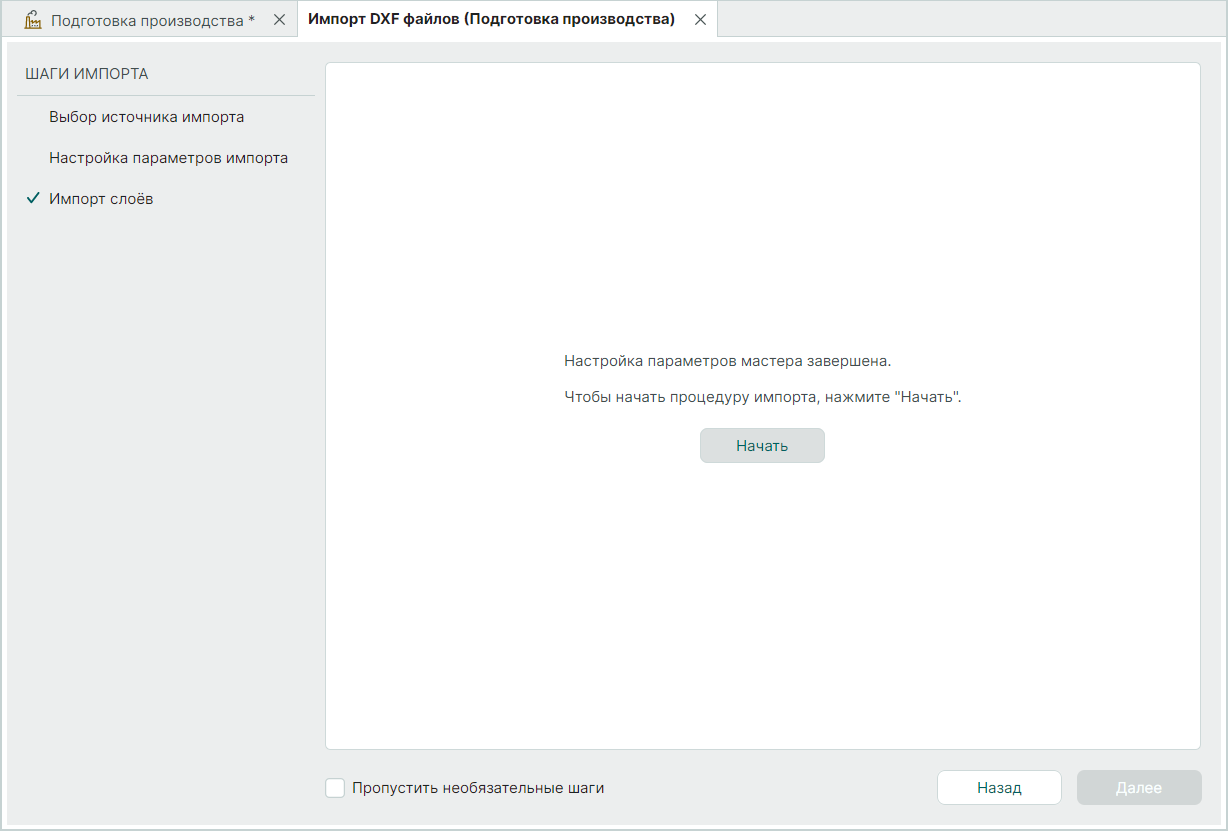
Дождитесь завершения процедуры импорта и нажмите кнопку «Готово» , см. Рис. 8.